Word-Seriendruck für Empfänger im In- und Ausland: So werden Ort und Land nach DIN 5008 gedruckt

- »Für Briefe ins Ausland wird das Land in Großbuchstaben und in deutscher Sprache direkt in die Zeile nach dem Ort geschrieben«.
- »Der Ortsname wird dann auch in Großbuchstaben geschrieben.«
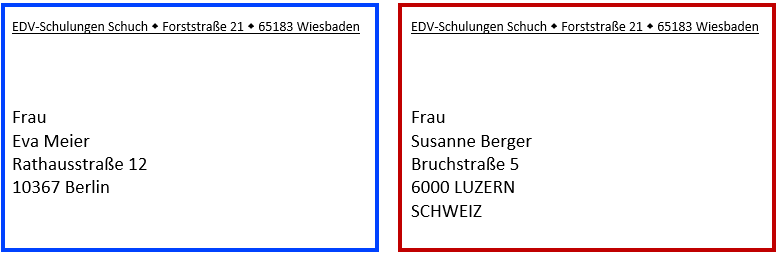
Unterschiedliche Handhabung von Ort und Land für Empfänger in Deutschland und im Ausland
Diese Logik brauche ich für die spezielle Seriendruck-Regel
- Fall 1
Das Land ist ungleich Deutschland.
In dem Fall muss der Ort in Großbuchstaben geschrieben werden und nach Enter in einer neuen Zeile das Land (ebenfalls in Großbuchstaben) folgen. - Fall 2
Das Land ist gleich Deutschland.
In diesem Fall muss einfach nur der Ort hingeschrieben werden. Mehr nicht.
Soweit die Theorie. Wie lässt sich das nun im Seriendruck umsetzen?
So baue ich die spezielle Seriendruck-Regel schrittweise auf
- Beim Einfügen der Wenn-Bedingung kann ich im Dialogfeld für Dann und Sonst keine Seriendruckfelder einfügen.
- Daher verwende ich hier zunächst die zwei Platzhalter AUSLAND und INLAND.
- Diese ersetze ich anschließend in der Feldfunktionenansicht durch die passenden Seriendruckfelder mit Formatschaltern für die Großbuchstaben beim Ausland.
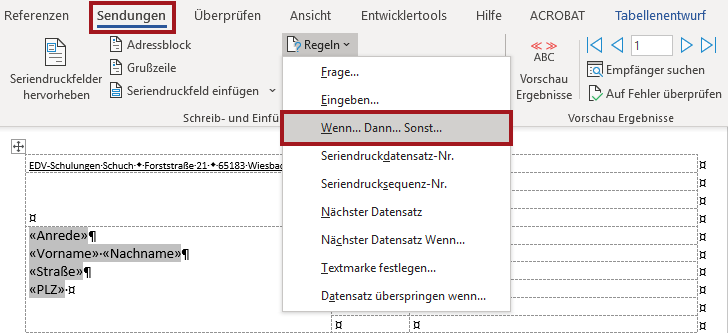
Mit einer Wenn…Dann…Sonst-Regel Ort und Land gekonnt einfügen
So geht’s …
- Ich platziere zunächst den Cursor hinter das Feld PLZ und gebe ein Leerzeichen ein.
- Über Sendungen > Regeln > Wenn…Dann…Sonst… gelange ich in das Dialogfeld Bedingungsfeld einfügen: WENN.
- Dieses stelle ich so ein wie im folgenden Bild gezeigt mit Text-Platzhaltern für AUSLAND und INLAND.
- Mit der Tastenkombination <ALT>+F9 schalte ich in die Feldfunktionenansicht um.

Im Dialogfeld werden zunächst nur Text-Platzhalter für INLAND und AUSLAND eingetragen
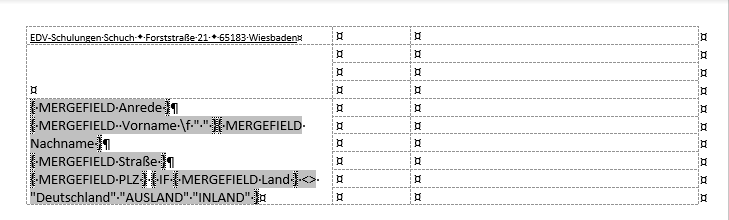
So sieht’s in der Feldfunktionenansicht aus …
- Per Doppelklick auf »AUSLAND« markiere ich das Wort und ersetze es anschließend durch
Sendungen > Seriendruckfeld einfügen > Ort > ENTER > Seriendruckfeld einfügen > Land. - Per Rechtsklick in das neu eingefügte Feld Ort rufe ich den Befehl Feld bearbeiten auf und wähle das Format GROSSBUCHSTABEN. Damit wird dem Ort der Formatschalter \*UPPER hinzugefügt.
- Für das Land verfahre ich ebenso: Per Rechtsklick rufe ich ebenfalls den Befehl Feld bearbeiten auf und wähle wieder das Format GROSSBUCHSTABEN.
- Nun geht es noch um die Sendungen im Inland. Dazu markiere ich per Doppelklick auf »INLAND« das Wort und ersetze es durch Sendungen > Seriendruckfeld einfügen > Ort.
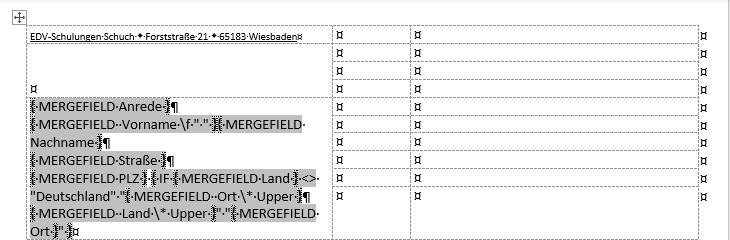
So sieht das Ergebnis nach dem Ersetzen der Platzhalter für AUSLAND und INLAND aus …
Abschließend schalte ich die Feldfunktionenansicht mit <ALT>+F9 wieder aus und teste den Seriendruck über Sendungen > Vorschau Ergebnisse.
Ort und Land werden nun für In- und Ausland in einem Druck perfekt abgehandelt. Dies ist nur eines der vielen Details für einen perfekten Seriendruck. Wer mehr zum Seriendruck für Briefe, Etiketten, E-Mails etc. wissen möchte, ist auf den Office-Kompetenztagen genau richtig. Hier geht’s direkt zum Kursplan und hier gleich zur Anmeldung.


Über den Autor